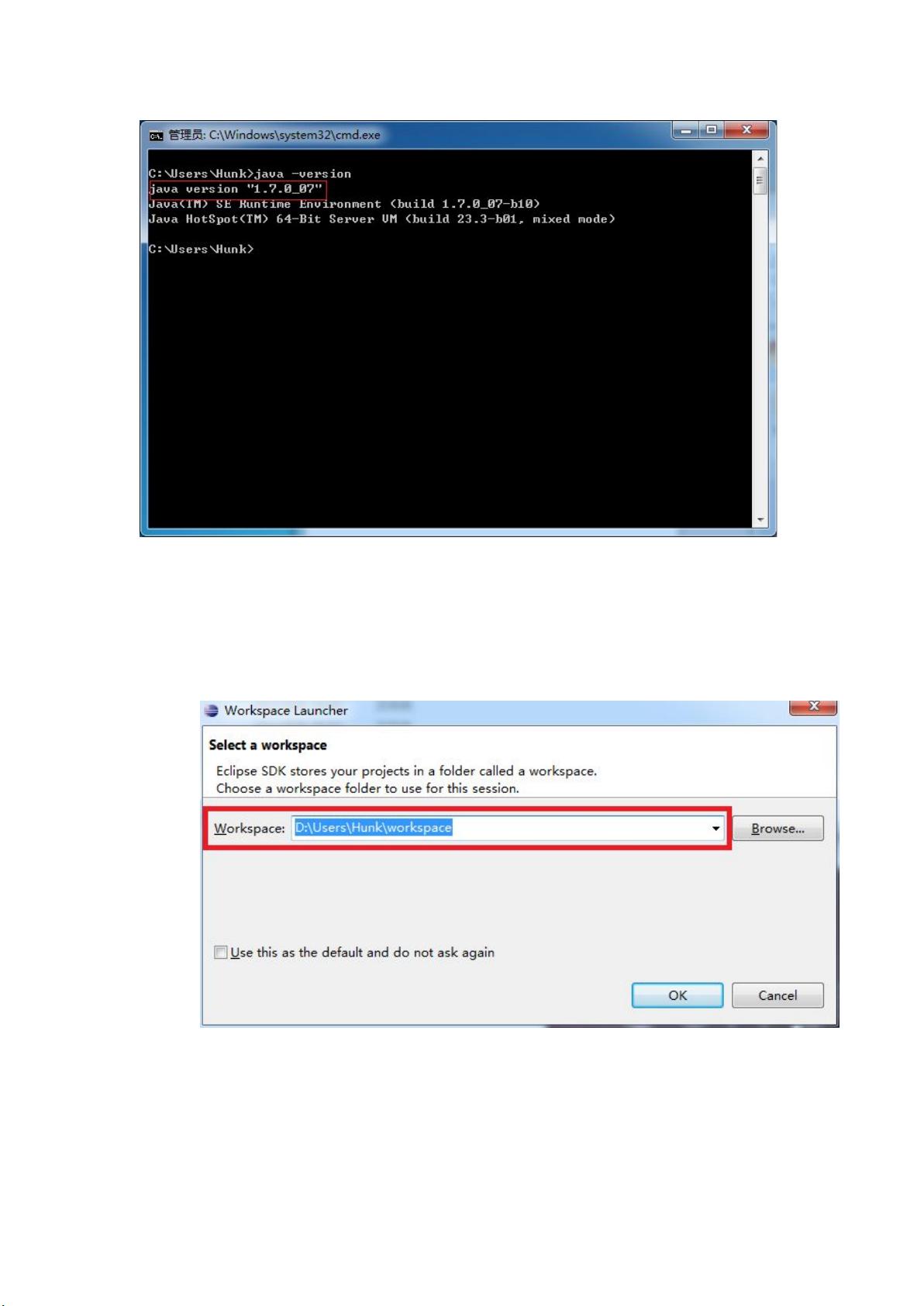Eclipse中Python开发环境的详细配置教程
版权申诉
4 浏览量
更新于2024-09-02
收藏 695KB DOC 举报
本文档详细介绍了如何在Eclipse中配置Python的开发环境,以支持Python的调试功能。首先,你需要准备以下软件:
1. Eclipse版本:推荐使用eclipse-SDK-3.7.1-win32,可以从官方网站.eclipse.org/downloads/下载对应版本。
2. JDK版本:推荐Java SE 1.7.0_07,可以从Oracle官网.oracle.com/technetwork/java/javase/downloads/index.html获取。确保JDK版本与Eclipse系统的位数匹配,避免安装错误。
配置步骤如下:
1. 安装JDK:按照常规安装步骤进行,通常通过双击安装程序,按照向导一步步操作即可。
2. 配置JDK环境变量:
- 打开系统属性:右键点击“我的电脑” → “属性” → “高级系统设置” → “高级” → “环境变量”。
- 检查系统变量:确保已存在"JAVA_HOME", "PATH", 和 "CLASSPATH" 变量。如果没有,需要创建。
- 新建或编辑变量:
- JAVA_HOME:设置为JDK的安装路径,如"C:\Program Files\Java\jdk1.7.0_07"。
- CLASSPATH:添加值".;%JAVA_HOME%\lib\dt.jar;%JAVA_HOME%\lib\tools.jar"。
- PATH:添加值"%JAVA_HOME%\bin;%JAVA_HOME%\jre\bin",确保每个路径之间用分号";"隔开。
- 验证安装:打开命令提示符,输入"java-version",如果返回正确版本信息,说明JDK安装成功。
3. 安装Python插件:下载Python-3.3.0.amd64.msi,并按照常规安装流程进行安装,具体步骤未详述。
在整个过程中,务必确保JDK版本兼容Eclipse,并且JDK的安装和环境变量配置是配置Python开发环境的基础。如果不正确,可能会导致Eclipse无法识别Java或Python,从而无法正常工作。通过上述步骤,用户可以顺利在Eclipse中启用Python开发环境,便于后续的编程、调试和项目管理。
2007-07-15 上传
2023-09-26 上传
2023-05-29 上传
2023-05-04 上传
2023-06-07 上传
2023-06-07 上传
2023-07-08 上传
2023-06-28 上传
2024-06-25 上传
dsmphs52
- 粉丝: 2
- 资源: 6万+
最新资源
- C语言快速排序算法的实现与应用
- KityFormula 编辑器压缩包功能解析
- 离线搭建Kubernetes 1.17.0集群教程与资源包分享
- Java毕业设计教学平台完整教程与源码
- 综合数据集汇总:浏览记录与市场研究分析
- STM32智能家居控制系统:创新设计与无线通讯
- 深入浅出C++20标准:四大新特性解析
- Real-ESRGAN: 开源项目提升图像超分辨率技术
- 植物大战僵尸杂交版v2.0.88:新元素新挑战
- 掌握数据分析核心模型,预测未来不是梦
- Android平台蓝牙HC-06/08模块数据交互技巧
- Python源码分享:计算100至200之间的所有素数
- 免费视频修复利器:Digital Video Repair
- Chrome浏览器新版本Adblock Plus插件发布
- GifSplitter:Linux下GIF转BMP的核心工具
- Vue.js开发教程:全面学习资源指南